










Warning: Invalid argument supplied for foreach() in /www/wwwroot/chrome.nanbk.com/wp-content/themes/onenav/inc/functions/io-single-app.php on line 371
Warning: Invalid argument supplied for foreach() in /www/wwwroot/chrome.nanbk.com/wp-content/themes/onenav/inc/functions/io-single-app.php on line 371
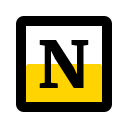
Notion+ 标记管理器
高效管理Notion 的颜色文字与注解。 ? 示范影片:https://www.youtube.com/watch?v=XRHQ2zVmziI Notion 的颜色文字(colored text)与注解(comment)用途多样,能划重点、做笔记、留言……但这些标记日后却难以查找,只沦为划面上的点缀。该如何更有
更新日期:1970年 1月 1日分类标签:工具语言:平台:
0 人已下载 手机查看
简介:
高效管理Notion 的颜色文字与注解。 ? 示范影片:https://www.youtube.com/watch?v=XRHQ2zVmziI Notion 的颜色文字(colored text)与注解(comment)用途多样,能划重点、做笔记、留言……但这些标记日后却难以查找,只沦为划面上的点缀。该如何更有效率地使用并管理这些标记呢? Mark Manager,是这个问题的最佳解: **一键导入页面所有标记**只需轻轻一点右上角的Mark Manager 图示,当前Notion 页面的颜色文字与注解,都会瞬间导入套件,分门别类、依序呈现,让你快速获知当页所有重点与留言。 **卷至标记所在段落**只要点击被导入Mark Manager 的颜色文字或注解,Notion 页面便会自动卷到该标记所在的段落,让你知道它的上下文是什么。如果你点的是注解,页面除了卷动,还会跳出注解上的留言──是不是很方便呢? **快速导出多个标记**你可能想在其它地方使用这些标记,但一个个选取、复制、贴上实在是很麻烦。 Mark Manager 拥有「导出」功能,能让你同时复制、下载多个标记。 **选择你想导入的标记**你可能只想在Mark Manager 中检视某类颜色的文字──没问题,对套件图示按下右键,点击「选项」,你就可以决定哪种颜色的文字该被导入套件。 **支援夜间模式(Dark Mode)**如果你是夜间模式的重度用户,别担心,Mark Manager 通通都支援!当你切换模式,套件的界面颜色便会随之变换,你甚至不用重新整理页面。 ---现在,你可以放心地在Notion 划重点、做笔记或留言,不用再担心这些标记会消失于茫茫字海中──因为Mark Manager 会帮你找到它们。 **支持**开发一个免费、开源的扩充套件需耗费许多时间与心力,你的支持,是我持续把产品变得更好的动力。如果你喜欢Mark Manager,可以做以下几件事情: - 推荐给你的朋友- 在Chrome 或Firefox 商店留下评论- 帮我的GitHub repo(https://github.com/yeefun/notion-mark-manager)打星星- 透过GitHub Issues(https://github.com/yeefun/notion-mark-manager/issues/new)或表单(https://docs.google.com/forms/d/e/1FAIpQLSdc8JGkmEpyjVbut57cd4fHMJGXEk4HITjmUGYo87f4jN-4zQ/viewform?usp=sf_link)回报错误、许愿新功能- 赞助我(https://pay.ecpay.com.tw/CreditPayment/ExpssCredit?MerchantID=3220361&Enn=c)谢谢你! ?
![Notion+ 标记管理器的使用截图[1]](https://cdn1.nanbk.com/file/crx_detail22470/1344vmifxm3kj.jpg)
![Notion+ 标记管理器的使用截图[2]](https://cdn1.nanbk.com/file/crx_detail22471/14ud02goncmpn.jpg)
![Notion+ 标记管理器的使用截图[3]](https://cdn1.nanbk.com/file/crx_detail22472/15rtgjas3u1fp.jpg)
![Notion+ 标记管理器的使用截图[4]](https://cdn1.nanbk.com/file/crx_detail22473/1734jxjmvjbai.jpg)
![Notion+ 标记管理器的使用截图[5]](https://cdn1.nanbk.com/file/crx_detail22474/18ezpwdntvv3c.jpg)